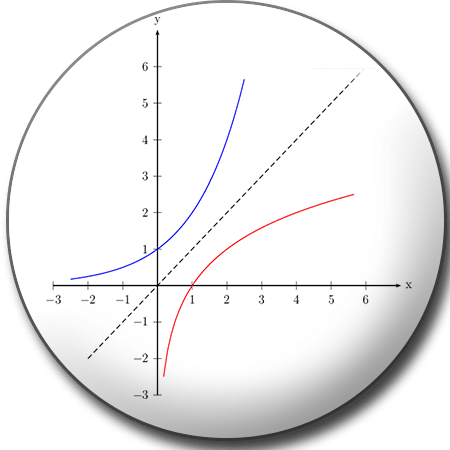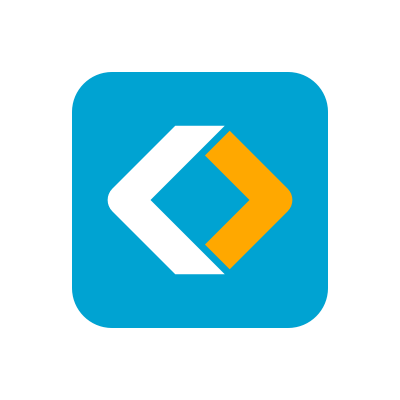Зміст
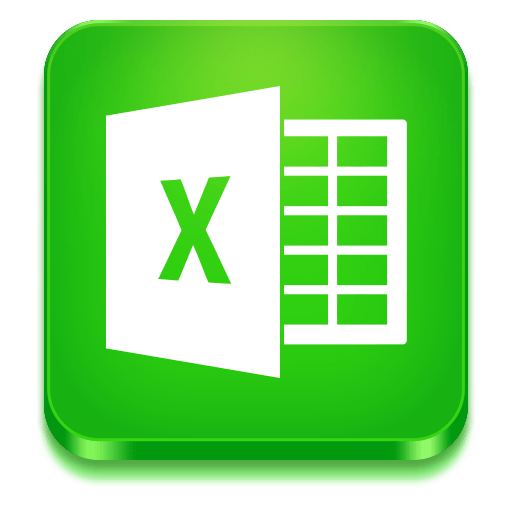
Робота з великим обсягом даних може перетвориться на справжню каторгу, якщо під рукою немає спеціальних програм. З їх допомогою можна зручно сортувати числа по рядках і стовпцях, проводити автоматичні обчислення, робити різні вставки і багато іншого.
Microsoft Excel & 8212; найпопулярніша програма для структурування великого обсягу даних. У ній зібрані всі необхідні функції, які потрібні для подібної роботи. У вмілих руках Excel може виконувати більшу частину роботи замість користувача. Давайте коротко ознайомимося з основними можливостями програми.
Створення таблиць
Це найголовніша функція з якої починається вся робота в Excel. Завдяки безлічі інструментів, кожен користувач зможе скласти таблицю відповідно до своїх уподобань або за заданим зразком. Стовпці і рядки розширюються до потрібного розміру за допомогою миші. Межі можна робити будь-якої ширини.
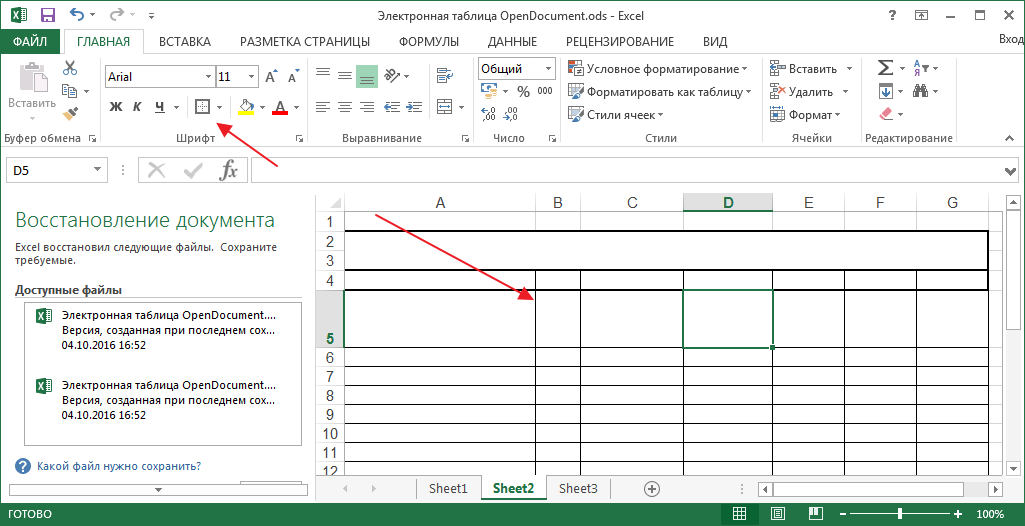
За рахунок колірних розмежувань, робота з програмою стає простіше. Все чітко розподілено і не зливається в одну сіру масу.
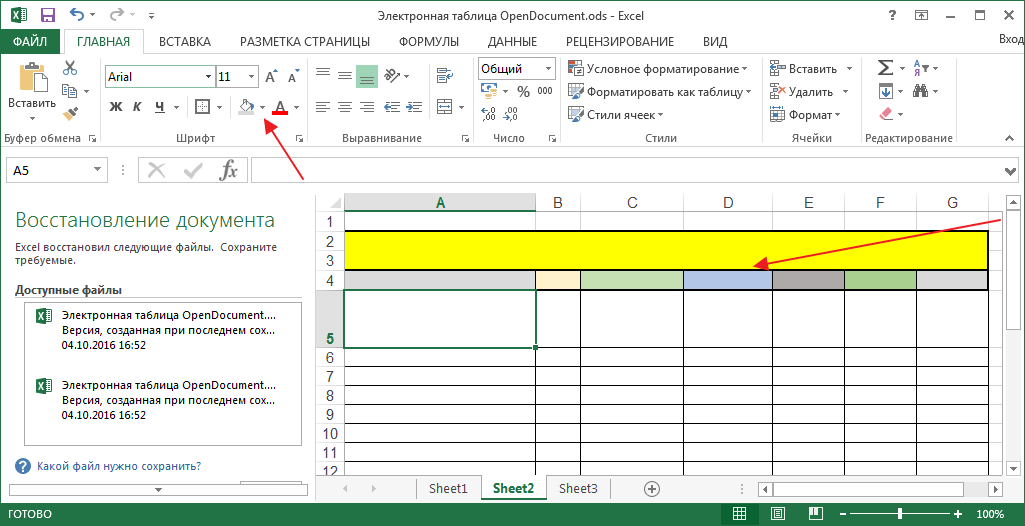
У процесі роботи стовпці та рядки можуть бути видалені або додані. Також можна здійснювати стандартні дії (Вирізати, Копіювати, Вставити).
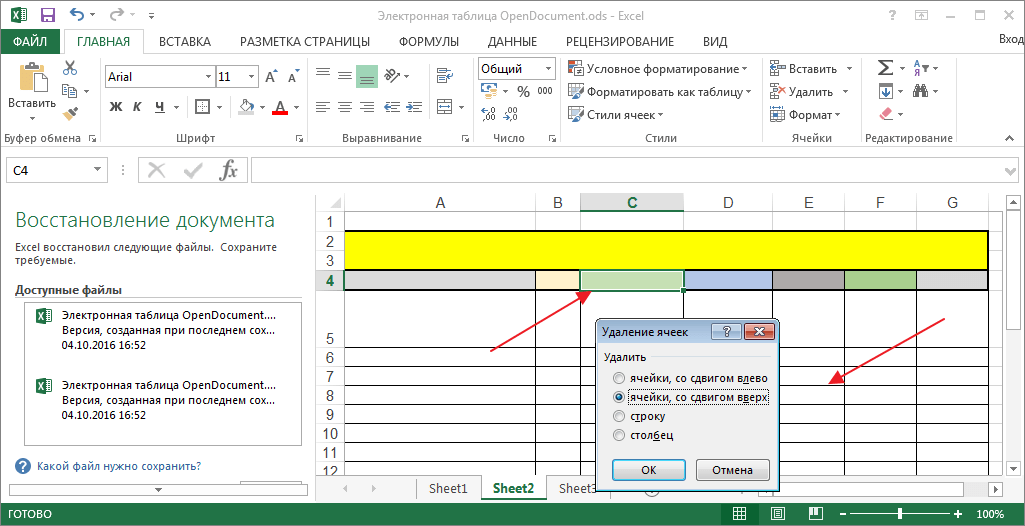
Властивості клітини
Осередками в Excel називають область перетину рядка і стовпця.
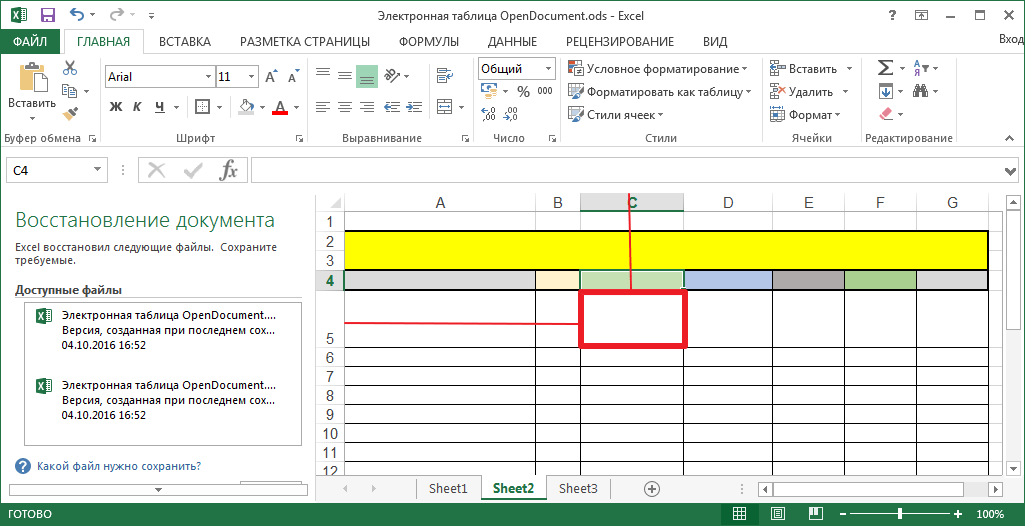
При складанні таблиць, завжди буває так, що одні значення Числові, інші грошові, треті дата і т.п. в цьому випадку осередку присвоюється певний формат. Якщо дію необхідно присвоїти всім осередкам стовпця або рядка, тоді застосовують форматування для заданої області.

Форматування таблиці
Ця функція застосовується до всіх комірок, тобто до самої таблиці. У програмі є вбудована бібліотека шаблонів, яка економить час на оформлення зовнішнього вигляду.
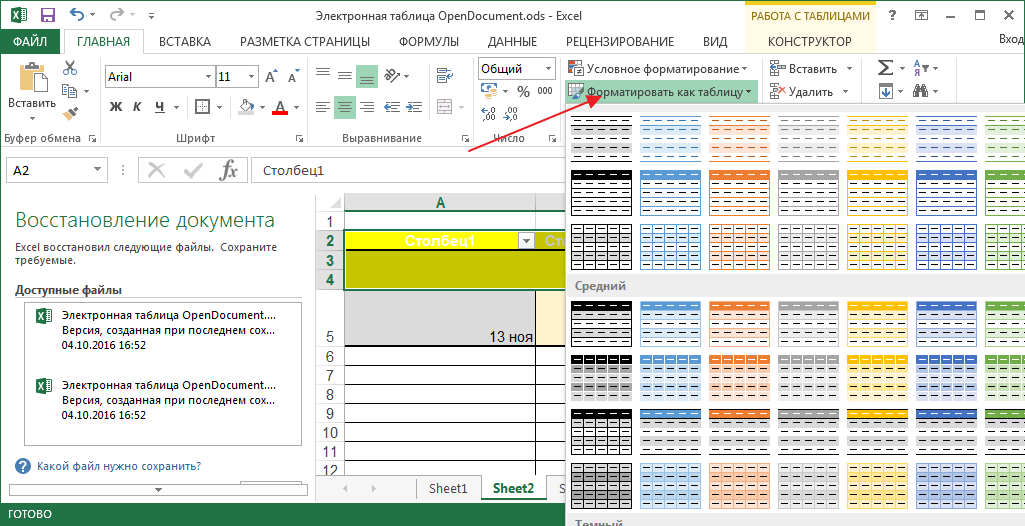
Формули
Формулами називають вирази, які виконують певні обчислення. Якщо ввести її початок в осередку, то в випадаючому списку будуть представлені всі можливі варіанти, тому заучувати напам'ять їх необов'язково.
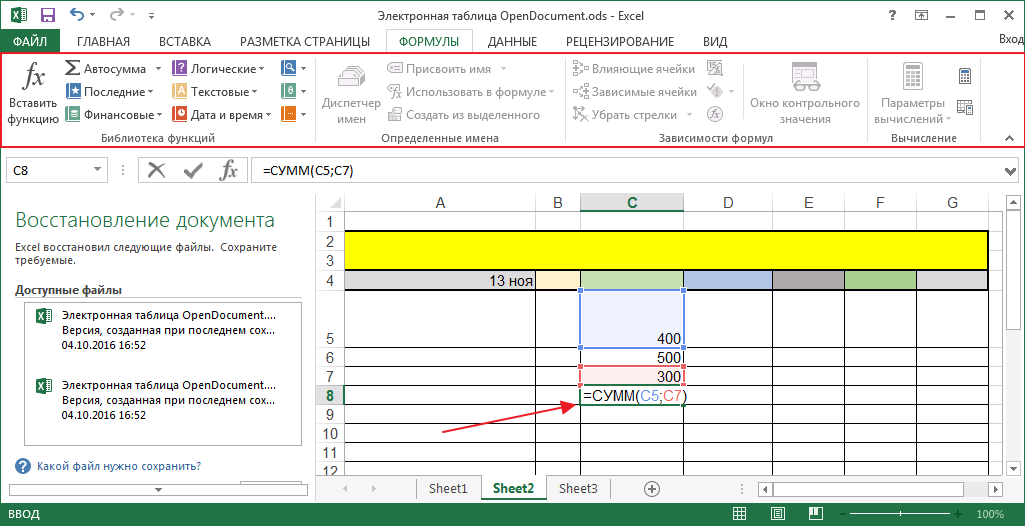
За допомогою цих формул можна робити різні розрахунки по стовпцях, рядках або в довільному порядку. Все це налаштовується користувачем під певне завдання.
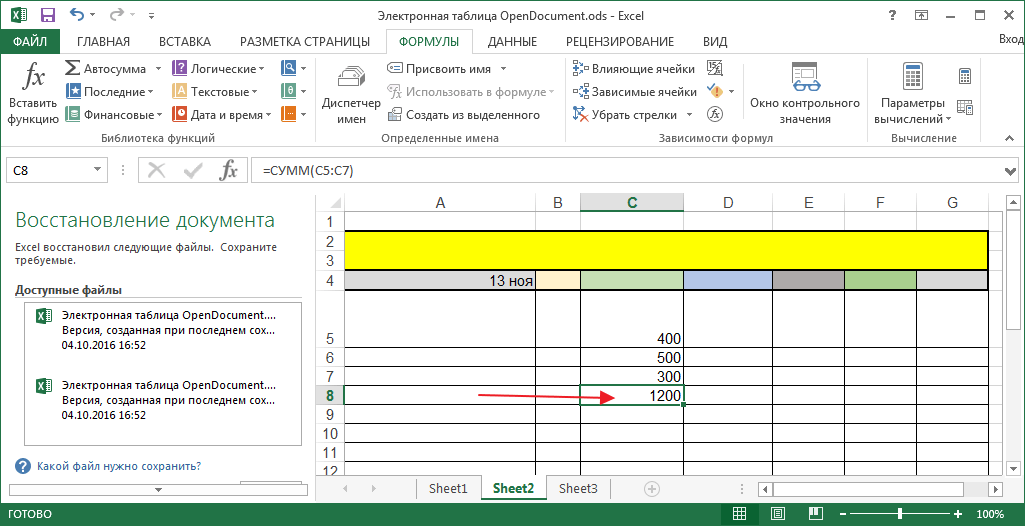
Вставка об'єктів
Вбудовані інструменти дозволяють робити вставки з різних об'єктів. Це можуть бути інші таблиці, діаграми, картинки, файли з мережі Інтернет, зображення з камери комп'ютера, посилання, графіки та інше.
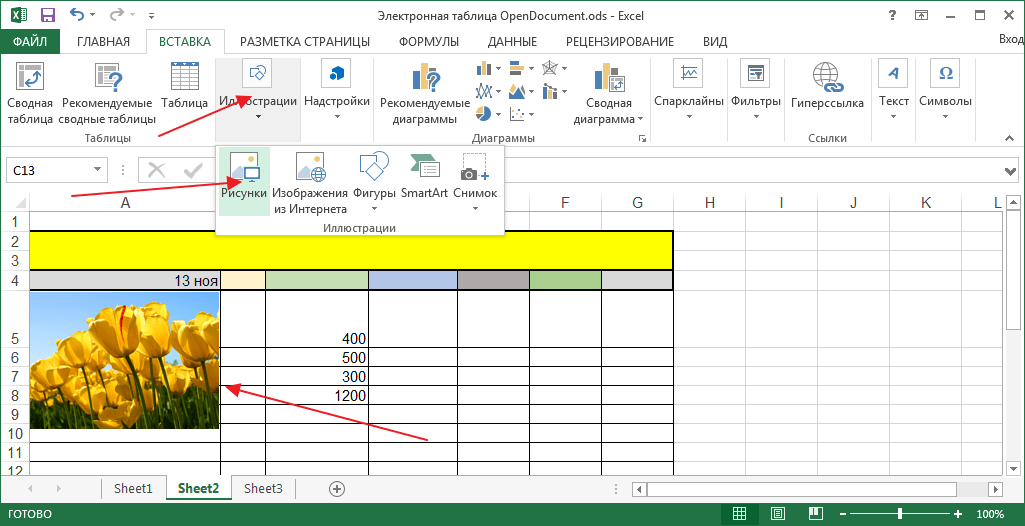
Рецензування
В Excel, як і в інших офісних програмах Microsoft, включений вбудований перекладач і довідники, в яких здійснюється настройка мов. Ще можна включити перевірку орфографії.
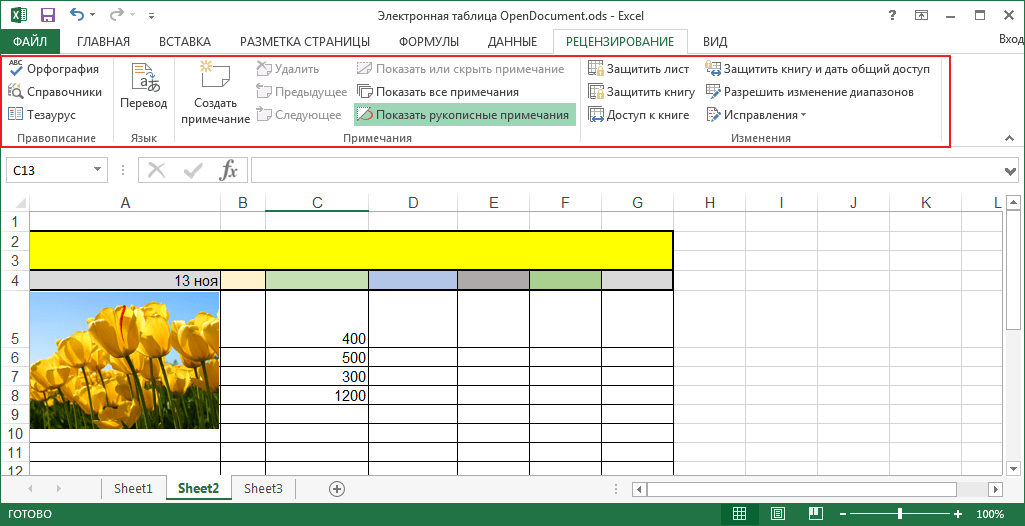
Примітки
До будь-якої області таблиці можна додавати примітки. Це спеціальні виноски, в які вводиться довідкова інформація про вміст. Примітка можна залишити активним або приховати, в цьому випадку воно буде з'являтися при наведенні на клітинку мишею.
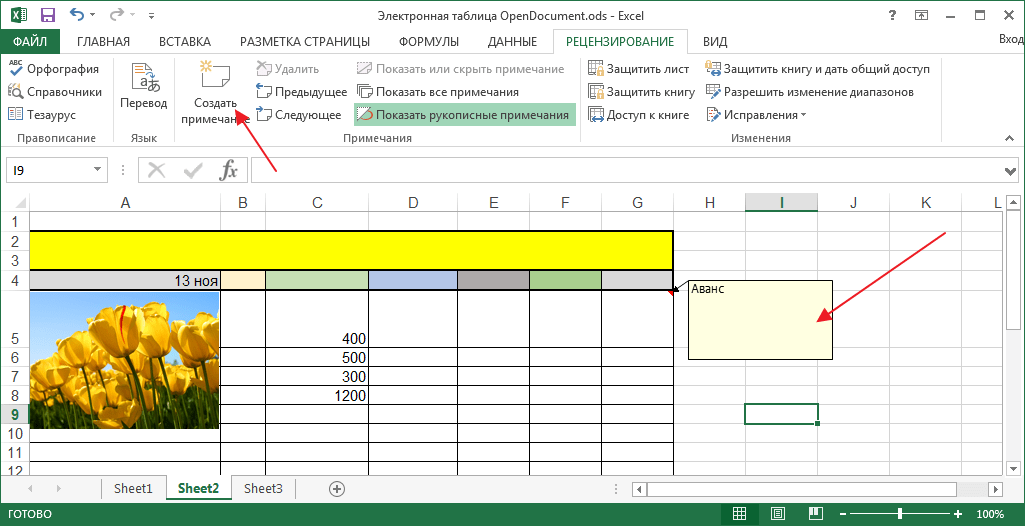
Налаштування зовнішнього вигляду
Кожен користувач може налаштувати відображення сторінок і вікон на свій розсуд. Все робоче поле може бути не розміченим або розбите пунктирними лініями по сторінках. Це потрібно, щоб інформація могла поміститися в друкований лист.
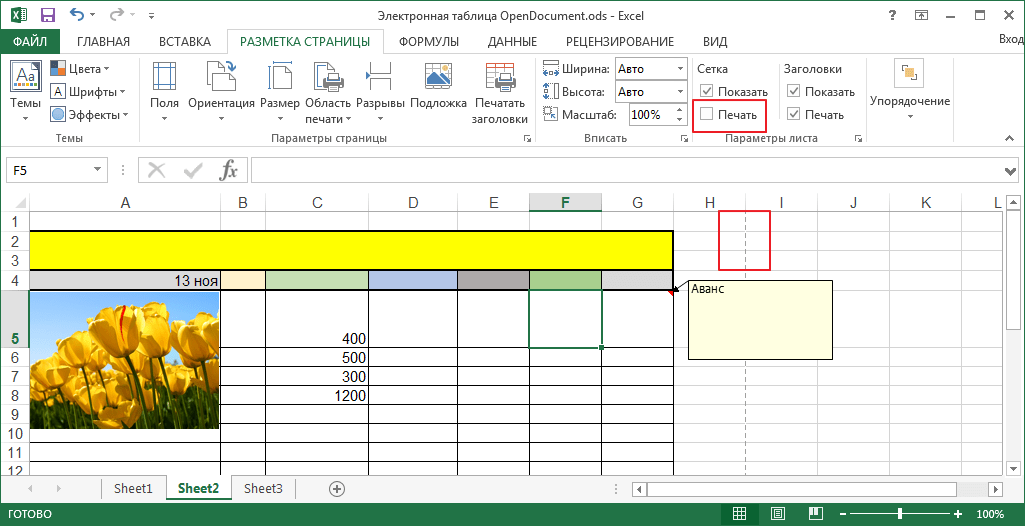
Якщо комусь не зручно користуватися сіткою, її можна відключити.
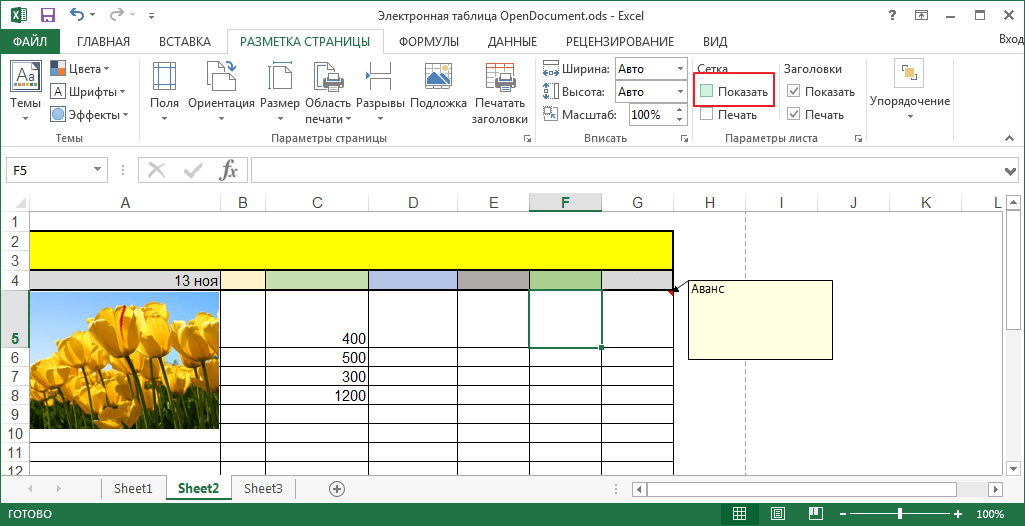
Ще програма дозволяє працювати з однією програмою в різних вікнах, це особливо зручно при великому обсязі інформації. Ці вікна можна розташовувати довільно або впорядкувати в певній послідовності.

Зручним інструментом є масштаб. З його допомогою можна збільшувати або зменшувати відображення робочої області.
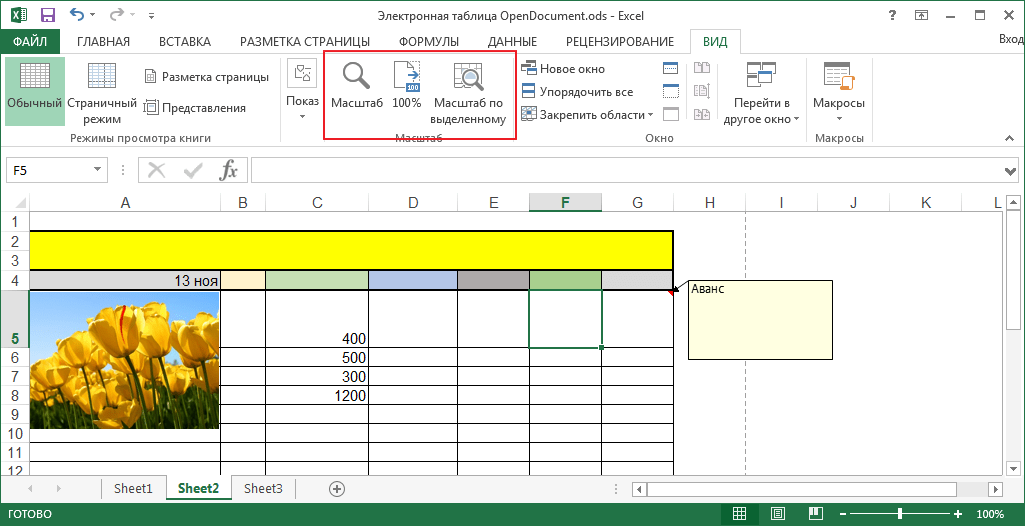
Заголовки
Прокручуючи багатосторінкову таблицю, можна спостерігати, що назви стовпців не зникають, що дуже зручно. Користувачеві не доводиться кожен раз повертатися в початок таблиці, щоб дізнатися назву стовпця.
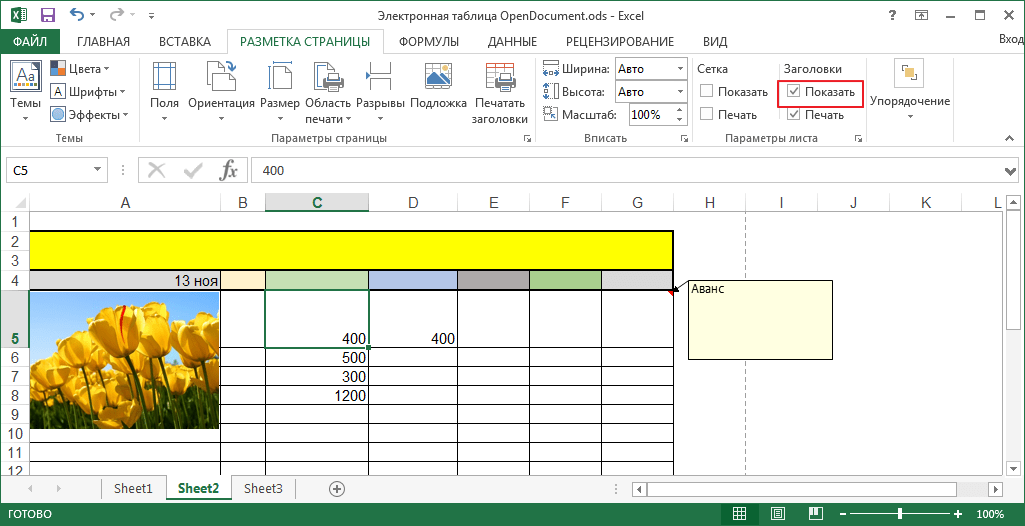
Ми розглянули лише основні можливості програми. У кожній вкладці є безліч різних інструментів, кожен з яких виконує свою додаткову функцію. Але в одну статтю це все вмістити досить складно.
Переваги програми
Недоліки програми
Завантажте пробну версію Excel
Завантажити останню версію програми з офіційного сайту